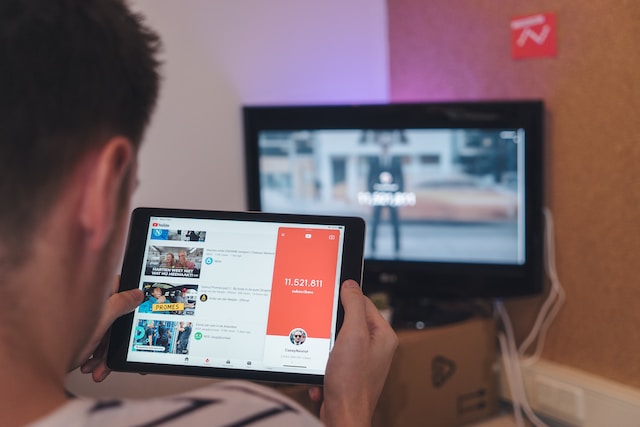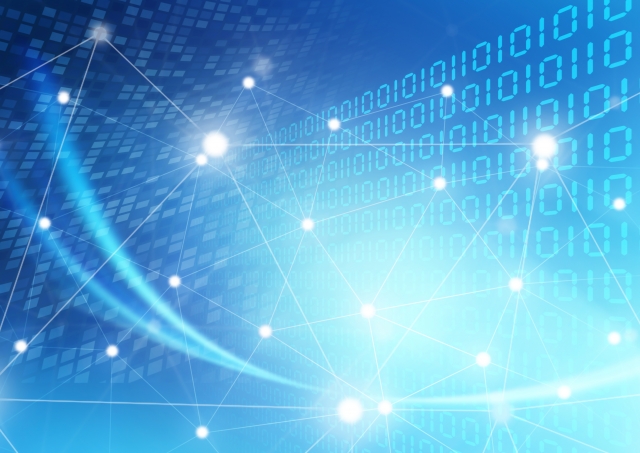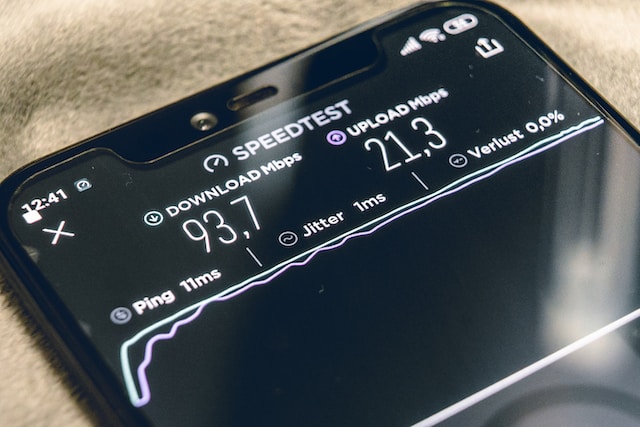Apex(Apex Legends、エイペックスレジェンズ)は、回線速度が遅くても楽しめるゲームです。通信速度の目安やラグを改善する方法、Apexに適した通信回線の選び方について説明します。
目次
Apexのダウンロードに必要な回線速度の目安

Apex(Apex Legends、エイペックスレジェンズ)は、PS4などのゲーム機やパソコン、スマートフォンにインストールしてプレイするゲームです。ファイルサイズが大きいため、インターネットの回線速度が遅いと、ダウンロードに時間がかかり、ゲームを始めるまでに多大な時間を消耗してしまいます。
状況にもよりますが、1時間以内にすべてのファイルをダウンロードできれば、比較的待ち時間は少ないといえるでしょう。1時間でダウンロードするための、目安となる回線速度(下り速度)は以下のとおりです。
| ダウンロードするデバイス | Apexのデータ容量 | 1時間でダウンロードする回線速度の目安 |
| PS5 | 約80GB | 約180Mbps |
| PS5以外のPS | 約23GB | 約50Mbps |
| Switch | 約25GB | 約50Mbps |
| パソコン | 約22GB | 約50Mbps |
| スマートフォン | 約4GB | 約10Mbps |
Apexは、しばしばアップデートが実施されます。中規模のアップデートでは10~30GB、大規模アップデートでは30~50GBのデータ容量が必要です。
インターネット回線の速度(下り速度)が70Mbps程度あれば、中規模なら1時間以内、大規模でも1~2時間でダウンロードできます。快適にプレイをするためにも、70Mbps程度の回線速度を確保できる状態で適時アップデートしましょう。
関連記事:ダウンロード速度が遅い原因は?改善する10の方法をわかりやすくご紹介
Apexのプレイに必要な回線速度の目安

Apexのプレイに関しては、以下の通信速度が目安となります。
| 下り速度(ダウンロード速度) | 50Mbps以上 |
| 上り速度(アップロード速度) | 10Mbps以上 |
| ping値 | 20ms以下 |
Apexをダウンロードやアップデートするときにもある程度の通信速度が求められますが、Apexのプレイにも、通信速度の速さは重視されます。デバイスにかかわらず、下り速度が50Mbps以上あれば快適なプレイが可能とされているため、速度テストなどで調べてみましょう。
なお、回線速度を見るときは下り速度だけでなくping値にも注目してください。ping値とはデバイスからサーバーへの反応速度のことです。サーバーへの往復時間をms(ミリ秒、1ms=0.001秒)で表示します。Apexでは下り速度の速さも大切な要素ですが、ping値も重視する必要がある要素です。デバイスやプレイヤーの好みにもよりますが、ping値が20以下であれば快適にプレイできるとされています。
一方、上り速度については、あまり重視されていません。Apexでは不安定な通信状態でも快適にプレイできるように、もともとサーバー側に送信するデータを制限しているため、10Mbps程度あればよいとされています。
Apexを快適にプレイするためのチェックポイント

Apexはバトルロワイアル型のFPS(First Person Shooting)ゲームです。3人が1つのチームになり、チャンピオンを目指して協力します。アイテムや武器の位置が毎回変わるだけでなく、敵が降りる位置も毎回変わるため、いつでもフレッシュな気持ちで楽しめるという特徴があります。
Apexを快適にプレイするためにも、事前にApexに適した通信環境に整えておくことが大切です。回線速度とping値、ルーターの性能、fpsの4つのポイントからApexに必要な環境を説明します。各環境が整わないときに試してみたい改善策も、あわせて紹介します。
関連記事:オンラインゲームに必要な回線速度の目安は?遅い要因と改善策も解説
回線速度
Apexでは、50Mbps以上の下り速度があると快適にプレイできるとされています。どの程度のプレイを期待するかにもよりますが、50Mbps未満のときでも無理なく楽しめることがあります。
しかし、下り速度が10Mbps以下のときは、大切な局面でテンポが遅れたりロスが生じたりすることがあるため、改善が必要です。また、敵の動きがカクカクして見えたり、敵が素早く動いたときに目で追えず、ワープしたように見えたりすることがあります。
もし、ゲーム機を無線でインターネット回線につないでいるなら、有線接続に切り替えてください。Wi-Fiルーターにそもそも有線ポートがないときは、有線ポートのあるWi-Fiルーターへの買い替えも検討してみましょう。
また、無線接続のままでも、Wi-Fiルーターとゲーム機の間の障害物を取り除くことで、通信速度が改善されることもあります。何が障害物になっているかわからないときは、Wi-Fiルーターのそばにゲーム機を設置するとよいでしょう。
関連記事:Mbps・Gbpsとは?通信速度の目安や改善方法などをわかりやすく解説
ping値
ping値は20ms以下なら問題ないとされていますが、よりテンポよくApexを楽しみたいときは15ms以下が望ましいでしょう。
Apexは協力型のゲームのため、あまりにも反応速度が遅いと仲間に迷惑をかけてしまうことがあります。また、ping値が30ms以上になるとラグが起こりやすくなり、攻撃のタイミングがズレて致命的なダメージを受ける可能性が高まります。
関連記事:ping値とはサーバーまでの往復時間!目安や測定・改善方法を紹介
ルーターの性能
ルーターの性能をチェックしてみましょう。ルーターの性能は日々進化しているため、5年以上前のものは買い替えを検討してください。次の2点に注目すると、Apexのプレイに適したルーターを選びやすくなります。
| ・ルーターの規格:IEEE802.11acかIEEE802.11ax、IEEE802.11ad ・対応回線の種類:IPv4、IPv6 |
ルーターの側面や裏面にはスペックが記載されています。IEEE802.11acかIEEE802.11ax、IEEE802.11adであれば1Gbps以上の高速通信にも対応しているため、速度が速くなりやすいです。
また、IPv6に対応したインターネット通信を利用している場合は、ルーターもIPv6に対応しているか確認してください。ルーターがIPv6に対応していない場合は、ユーザーが多くIPアドレス数も少ないIPv4しか利用できません。インターネット回線を変更するときには、回線の種類や最大通信速度にあうルーターを選ぶことが大切です。
fps
fps(frames per second)とは、1秒間に表示できる画像のことです。fpsの数値が高いと、画面がカクカクしにくくなり、キャラクターの動きもより滑らかになります。また、画像が飛びにくくなるため、敵の動きが目で追いやすくなるため、攻撃しやすくなります。
なお、Apexでは利用するデバイスによって、上限値が異なる点に注意が必要です。
| Apexで利用するデバイス | 上限fps |
| PS5、PS4 | 60fps |
| Switch | 30fps |
| パソコン | 144fps(モニターなどによっては240fps) |
PS5とPS4は上限が60fps(1秒あたり60フレーム)ですが、Switchは30fpsが上限のため、PSと比べると動きが滑らかではありません。
また、パソコンの上限は144fpsですが、環境を整えることで240fpsまで上げることが可能です。ただし、いずれも上限値のため、回線速度が遅いときはfpsも低くなり、動きがカクカクしてしまいます。
fpsは、Apexのプレイ中に確認できます。次の手順で表示させてください。
- 「設定」から「ゲームプレイ」タブをクリックする
- 「パフォーマンス表示」をオンに切り替える
fpsが低いときは、次の方法で改善しましょう。
- 上限fpsが高いデバイスでApexをプレイする
- 画面の解像度を下げる
- 視野角を狭くする
SwitchやPS4でプレイしている場合であれば、パソコンにApexをダウンロードしてパソコンで操作してみましょう。上限fpsが上がることで画面が滑らかになることがあります。
また、画面の解像度を下げると、画像処理の速度が上がるため、スムーズな動きに改善されることがあります。ただし、あまり解像度を下げると画質が下がるため、1080pを下限にしておきましょう。
視野角を狭くするとfpsが向上します。ただし、視野角が狭すぎると側面からの攻撃に反応できなくなるため、90度よりは下げないほうがよいでしょう。
通信速度の調べ方

Apexを楽しめるインターネット環境にあるか客観的に調べるために、通信速度を調べてみましょう。デバイスごとの調べ方を紹介します。
なお、通信速度を確認するときは、下り速度だけでなく上り速度やping値もチェックしておきましょう。
関連記事:ジッター値はネット通信の速度に関わる指標|測定法や改善法を解説
PS4・PS5
PS4では、以下の手順で回線速度を計測できます。
- PS4を起動する
- ホーム画面の右上にある「設定」を開く
- 設定のなかの「ネットワーク」を選択する
- 「インターネット接続診断」を選択する
30秒ほど待つと、ダウンロード速度(下り速度)とアップロード速度(上り速度)が表示されます。PS4ではping値は計測できないため、ブラウザに接続してパソコンで調べましょう。パソコンでの速度計測の方法は後述します。
一方、PS5では、以下の手順で回線速度を計測します。
- PS5を起動する
- ホーム画面の右上にある「設定」を開く
- 設定のなかの「ネットワーク」を選択する
- 「接続状況」を選択し、「インターネット接続を診断する」をクリックする
PS5でも下り速度と上り速度は計測できますが、ping値は計測できません。ブラウザに接続してパソコンで調べてください。
関連記事:PS4の回線速度の目安を紹介!通信速度の確認方法や速くする方法も説明
関連記事:【PS5】通信速度の目安は?ゲームごとの推奨速度や回線速度を上げる方法
Switch
Switchでは、以下の手順で回線速度を計測します。
- Switchを起動する
- ホーム画面下の「設定アイコン」を選択する
- 「インターネット」を選択する
- 「接続テスト」を実行する
30秒ほど待つと、ダウンロード速度(下り速度)とアップロード速度(上り速度)が表示されます。Switchでもping値は計測できないため、ブラウザに接続してパソコンで調べましょう。
関連記事:Switchでの通信速度の目安は?確認方法や回線速度の向上策を解説
パソコン
パソコンでApexをプレイしている場合は、通信速度を調べるサイトにアクセスするだけで下り速度と上り速度、ping値を確認できます。PS4やPS5、Switchでプレイしている場合も、デバイス接続からパソコンにアクセスし、ping値を確認しておきましょう。
無料で利用できる速度テストサイトを紹介します。
<fast.com>
fast.comは、アクセスするだけで速度が表示されるサイトです。
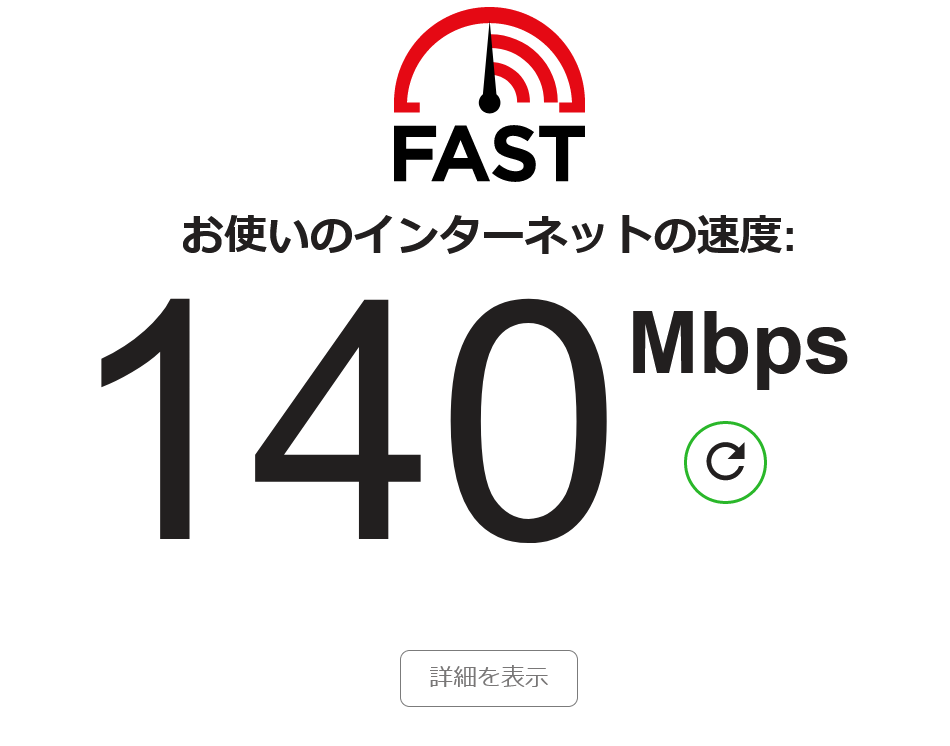
数秒待つと上記のように下り速度が表示されます。「詳細を表示」をクリックすると、以下のように上り速度とレイテンシも表示されます。なお、レイテンシとはサーバーに到達するまでの時間です。ping値と同じく反応速度の指標ですが、ping値は往復の時間であるのに対し、レイテンシは片道となります。
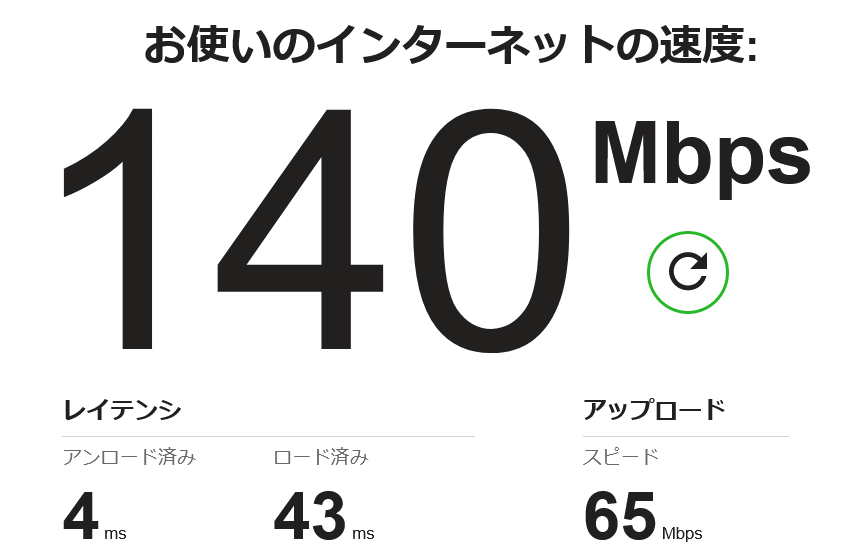
<Speedtest>
Speedtestにアクセスし、中央の「GO」をクリックしましょう。
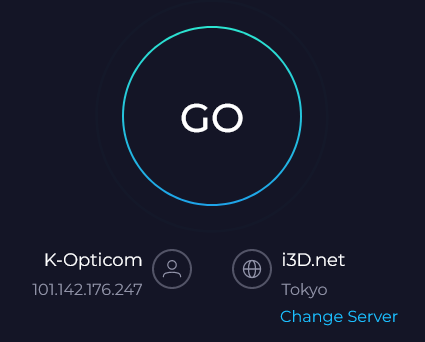
数秒待つと、以下の画面が表示されます。下り速度が約21Mbps、上り速度が約60Mbps、ping値は23msとわかります。
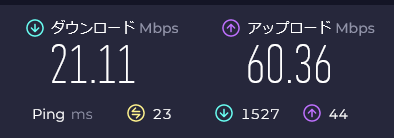
Apexのラグを改善する方法

画面の表示や操作のレスポンスに時間差が生じることを「ラグ」と呼びます。Apexのプレイ中にラグが起こるときは、次の方法で改善しましょう。
- ping値とパケットロス率に注目して回線を選ぶ
- 有線接続をする
- 同時接続数を見直す
それぞれの方法を説明します。
関連記事:ラグいとは?意味やオンラインゲームでラグが生じる原因、改善方法
ping値とパケットロス率に注目して回線を選ぶ
ping値は低ければ低いほど反応速度が速くなるため、ラグが生じにくくなります。インターネット上で口コミを確認し、ping値が低い回線を選びましょう。一般的にデータセンターが近いとping値は低くなりますが、利用するエリアや環境によっても変わるため注意が必要です。
また、パケットロス率にも注目してみましょう。パケットロス率とは、インターネットで送受信するデータを細分化した「パケット」が破損する割合のことです。1%未満であれば問題はないとされますが、3%程度になると反応が悪いように感じ、Apexをスムーズに楽しみにくくなります。
有線接続をする
ルーターとゲーム機・パソコンを有線接続にすると、ラグを減らせます。無線よりは有線接続のほうが回線が安定するため、ラグが生じにくくなります。
Wi-Fiルーターを利用している場合は、光回線の導入も検討してみましょう。Wi-Fiルーターでは基地局からルーターまでも無線になりますが、光回線は有線で各家庭にインターネット通信を導入します。また、壁に光コンセントを設置してルーターとケーブルで接続するため、インターネット回線をつなぐすべてのルートが有線となり、回線速度も安定しやすくなります。
同時接続数を見直す
ルーターと同時接続しているインターネットデバイスが多いと、ゲーム機やパソコンの通信速度が低下することもあります。利用していないデバイスはインターネット通信をオフにし、ルーターの同時接続数を減らしましょう。
たとえばスマートフォンやスマートスピーカーなどは、インターネット通信とつなぎっぱなしになっていることが多いです。Apexプレイ中は利用しないデバイスなら、インターネット通信をオフにしておきましょう。
Apexに向いている?通信回線の選び方

ルーターとの接続方法や同時接続数を見直しても回線速度が改善されないときは、通信回線そのものを見直してみましょう。光回線とWi-Fiルーター、スマホのテザリングを比較し、Apexに適した使い方を紹介します。
光回線
通信の安定性に注目するなら、光回線がおすすめです。高速通信かつ有線接続が可能なため、通信速度が安定しやすくなります。
光回線では1Gbpsを超える超高速通信も利用できることがあります。ただし、回線速度はあくまでも理論的な上限速度であり、実際に1Gbpsや10Gbpsが出るわけではありません。とはいえ上限速度が低い光回線よりは回線速度が速くなる傾向にあるため、Apexなどのゲームにも適しています。
ゲーマー特化型回線hi-ho with gamesでは、with gamesユーザー専用帯域かつ最新通信方式で、最高の速さ・パフォーマンスを提供します。プロe-スポーツへのスポンサー実績もあり、ストレスのないインターネット環境づくりにおすすめです。
ぜひこの機会に、hi-ho with gamesを体感してください。
関連記事:オンラインゲームにおすすめの光回線とは?回線の選び方もご紹介
Wi-Fiルーター
Wi-Fiルーターは光回線とは異なり無線通信ですが、ルーターとゲーム機やパソコンを有線接続にすると通信が安定しやすくなります。そのため、有線接続用のポートがついているかどうかに注目すると、Apex向きのルーターを選びやすくなります。
スマホのテザリング
スマホのテザリング機能を利用して、ゲーム機やパソコンでApexを楽しむこともできます。ただし、基本的には無線接続となるため、おすすめできません。スマホを使うときは、テザリングではなく直接Apexをダウンロードしてプレイしましょう。
快適な通信環境でApexを楽しもう

Apexを楽しむには、超高速通信は必要ありません。しかしping値が20msを超えるときや下り速度が50Mbps未満のときは、ラグが生じることがあります。紹介した方法を参考に、通信環境を整えてApexのプレイをしてください。
hi-ho with gamesではwith gamesの専用帯域であればラグを抑えることができます。高速光回線をご検討の方はぜひお問い合わせください。
関連記事:プロゲーマーが求める回線速度とは?光回線がおすすめな理由も解説